Nettoyer têtes d'impr.
Suivez la procédure suivante pour effectuer un nettoyage standard des têtes d'impression. Procédez à un tel nettoyage lorsque vous ne pouvez pas imprimer une couleur donnée ou lorsque les images imprimées sont floues. Le nettoyage des têtes d'impression consomme de l'encre.
Lorsque la cartouche d'impression est vide, remplacez-la plutôt que de nettoyer la tête d'impression. Après un remplacement de la cartouche d'impression, le nettoyage de la tête d'impression est automatique.
![]()
N'éteignez pas l'appareil pendant le nettoyage de la tête d'impression. Si l'appareil est éteint pendant le nettoyage de la tête d'impression, recommencez depuis le début.
![]() Appuyez sur la touche [Outils utilisateur].
Appuyez sur la touche [Outils utilisateur].
![]() Appuyez sur [Connexion].
Appuyez sur [Connexion].
![]() Saisissez le mot de passe de connexion puis appuyez sur la touche [OK].
Saisissez le mot de passe de connexion puis appuyez sur la touche [OK].
![]() Appuyez sur la touche [
Appuyez sur la touche [![]() ] ou [
] ou [![]() ] pour afficher l'option [Maintenance], puis appuyez sur la touche [OK].
] pour afficher l'option [Maintenance], puis appuyez sur la touche [OK].
![]() Appuyez sur la touche [
Appuyez sur la touche [![]() ] ou [
] ou [![]() ] pour afficher l'option [Nettoyer têtes d'impr.], puis appuyez sur la touche [OK].
] pour afficher l'option [Nettoyer têtes d'impr.], puis appuyez sur la touche [OK].
![]() Appuyez sur la touche [
Appuyez sur la touche [![]() ] ou [
] ou [![]() ] pour sélectionner la tête d'impression de la bonne couleur.
] pour sélectionner la tête d'impression de la bonne couleur.
![]() Vérifiez un élément en appuyant sur la touche [
Vérifiez un élément en appuyant sur la touche [![]() ], puis appuyez sur [OK].
], puis appuyez sur [OK].
Pour nettoyer les têtes d'impression, sélectionnez [Toutes têtes].
Pour nettoyer la tête d'impression pour le noir et le cyan, sélectionnez [Tête 1].
Pour nettoyer la tête d'impression pour le jaune et le magenta, sélectionnez [Tête 2].
![]() Appuyez sur [Oui].
Appuyez sur [Oui].
Le nettoyage simple des têtes d'impression est lancé.
![]() Appuyez sur [Sortie].
Appuyez sur [Sortie].
![]() Appuyez sur la touche [Sortie].
Appuyez sur la touche [Sortie].